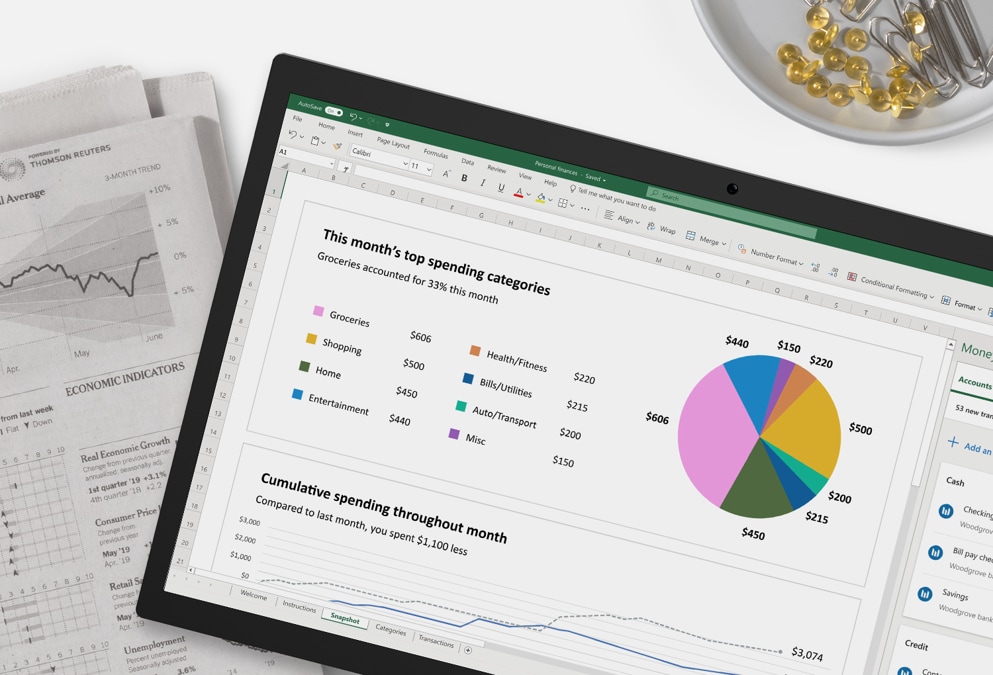Mengaplikasikan Fungsi Sum, Average, Min, Max, dan Rank Pada Microsoft Excel
a.
Fungsi Sum
(Penjumlahan)
Sumber fungsi untuk melakukan
penjumlahan sekumpulan data pada
suatu
range, adapun bentuk
pengetikannya adalah:= SUM (number1, [number2]..)
Contoh:
= SUM
(B5:C5)
b.
Fungsi Product (Perkalian)
Product berfungsi untuk melakukan
perkalian sekumpulan data
pada suatu range, adapun bentuk pengetikannya adalah:
=Product (number1,
number2,..)
Contoh: =Product(B5,C5,D5)
c.
Fungsi Max (Nilai Tertinggi)
Max berfungsi untuk mencari
nilai
tertinggi dari
sekumpulan range. Adapun bentuk pengetikannya adalah:
=MAX (number1,
[number2],…)
Contoh: =MAX
(C5:H5)
d.
Fungsi Min (Nilai Terendah)
Min berfungsi untuk mencari nilai terendah dari
sekumpulan data (range).
Bentuk pengetikannya adalah:
=MIN (number1, [number2],…)
Contoh:
=MIN (C5:H5)
e.
Fungsi Average (Rata-Rata)
Average berfungsi untuk menghitung
nilai rata-rata, adapun bentuk pengetikannya adalah:
=AVERAGE (number1, [number2],…)
Contoh: =AVERAGE (C5:H5)
f.
Fungsi Count (Menghitung Jumlah Data)
Count berfungsi untuk menghitung jumlah
banyaknya data dari suatu
range yang dipilih,
adapun bentuk pengetikannya adalah:
=COUNT (value1, [value2],…..)
Contoh: =COUNT(B5:B8)
g. Fungsi Rank (Mencari Rengking)
Rank berfungsi untuk mencari rangking, adapun langkah penggunaanya
adalah:
Ketikan, tanda = kemudian ambil pada nilai yang akan diuji,
kemudian ketikkan koma atau titik koma (, / ;), kemudian blok semua nilai
jumlah yang akan dibandingkan kemudian tekan pada keyboard tombol F4, kemudian
koma, kemudian ketikkan 0). Angka “0” berfungsi untuk mengurutkan secara Descending.
Adapun bentuk
pengetikannya adalah: =Rank (number, ref, [order]). Contoh: =Rank (B3, $B$3:$B$7,0)
Tugas/
Latihan I
Ø Buatlah tabel di bawah ini pada Ms. Excel, dengan ketentuan untuk
mencari rengking dengan menggunakan rumus =rank mengunakan kolom Nilai Angka.
Laporan Nilai Mahasiswa Ujian Akhir Semester Ganjil
Tahun 2014-2015
|
No |
Nama |
Nilai Angka |
Rengking |
|
1 |
Rani |
80 |
|
|
2 |
Ahmad Andika |
86 |
|
|
3 |
Riki Darmawan |
70 |
|
|
4 |
Nurhalimah |
74 |
|
|
5 |
Andi |
75 |
|
|
6 |
Firdaus |
90 |
|
|
7 |
Siti Aminah |
78 |
|
|
8 |
Fatimah |
65 |
|
|
9 |
Linda Wati |
78 |
|
|
10 |
Sugeng Wanto |
56 |
|
Tugas/ Latihan II
1) Tuliskan langkah-langkah membuat penjumlahan,
mencari rata-rata, rengking, nilai maksimum, nilai minimum, dan perkalian pada Ms.
Excel?
2) Buatlah tabel di bawah ini pada Ms. Excel, dengan
ketentuan
·
Mencari
jumlah yaitu dengan rumus = Sum
·
Mencari
rata-rata yaitu dengan rumus =Average
·
Mencari
rengking yaitu dengan rumus =Rank
·
Mencari
nilai maksimum yaitu dengan rumus =Max
·
Mencari
nilai minimum yaitu dengan rumus =Min